转载链接:http://www.cnblogs.com/zxlovenet/p/3972766.html
最近因为工作需要在学习DB2数据库,本教程讲解DB2数据库在inux下的安装步骤。
安装前请查看 DB2版本和许可证 说明来增加了解,先弄明白改安装什么版本,这里我用的是最新的Express-C版本,这个版本是提供给个人学习用的版本。
管理客户端从v9.7版本之后就不再带有控制中心了,而是使用 Data Studio Client。
Linux版本:
Linux版本下的DB2数据库采用的官方免费版本,操作系统用的CentOS6.2。
安装过程:
1、下载:db2_v101_linuxia32_expc.tar.gz
2、解压,解压完成后会在当前目录下有一个 ./expc 文件夹
[root@localhost opt]# tar -zxvf db2_v101_linuxia32_expc.tar.gz发布地址: http://www.cnblogs.com/zxlovenet/p/3972766.html
3、进入这个目录
[root@localhost opt]# cd expc/
4、执行安装
[root@localhost expc]# ./db2_install
5、添加组和用户:
组(用户名)
db2iadm1(db2inst1)
db2fadm1( db2fenc1)
[root@localhost expc]# groupadd -g 2000 db2iadm1
[root@localhost expc]# groupadd -g 2001 db2fadm1
[root@localhost expc]# useradd -m -g db2iadm1 -d /home/db2inst1 db2inst1
[root@localhost expc]# useradd -m -g db2fadm1 -d /home/db2fenc1 db2fenc1
[root@localhost expc]# passwd db2inst1
[root@localhost expc]# passwd db2fenc1
6、安装 license(产品许可证) PS:如果是ExpressC版本就不用做
[root@localhost adm]# pwd
/opt/ibm/db2/V10.1/adm
[root@localhost adm]# chmod -R 775 *
[db2inst1@localhost adm]$ ./db2licm -a /tmp/seagull/db2v10/license/db2ese_c.lic
7、创建实例和样本数据库
[root@localhost instance]# pwd
/opt/ibm/db2/V10.1/instance
[root@localhost instance]# chmod -R 775 *
[root@localhost instance]# ./db2icrt -p 50000 -u db2fenc1 db2inst1
[root@localhost instance]# su - db2inst1
[db2inst1@localhost ~]$ db2sampl
Creating database "SAMPLE"...
Connecting to database "SAMPLE"...
Creating tables and data in schema "DB2INST1"...
Creating tables with XML columns and XML data in schema "DB2INST1"...
'db2sampl' processing complete.
[db2inst1@localhost ~]$ db2start
SQL1026N The database manager is already active.
[db2inst1@localhost ~]$ db2 connect to sample
Database Connection Information
Database server = DB2/LINUX 10.1.2
SQL authorization ID = DB2INST1
Local database alias = SAMPLE
[db2inst1@localhost ~]$ db2 "select * from staff"发布地址: http://www.cnblogs.com/zxlovenet/p/3972766.html
8、创建 das 管理服务器
为了远程客户端能够用控制中心来控制数据库服务器,需要在数据库服务器上安装 das,当然,如果只是远程连接而不是远程管理,可以不用装,这里我安装了一下。
[root@localhost expc]# groupadd -g 2002 db2asgrp
[root@localhost expc]# useradd -m -g db2asgrp -d /home/db2as db2as
[root@localhost expc]# passwd db2as
[db2as@localhost ~]$ su - db2as # 这里测试新建用户
[db2as@localhost ~]$ su # 这里进入root权限
[root@localhost ~]# cd /opt/ibm/db2/V10.1/instance/
[root@localhost instance]# ./dascrt -u db2as
DBI1070I Program dascrt completed successfully.
[root@localhost instance]# su - db2as
[db2as@localhost ~]$ db2admin start
SQL4409W The DB2 Administration Server is already active.
9、设置端口号
vim /etc/services
在最后增加一行 # PS:VIM快捷键,在命令模式下输入“G”跳刀最后一行。
db2inst1 50000/tcp
10、db2 配置,要切换到用户 db2inst1
su - db2inst1
db2set DB2_EXTENDED_OPTIMIZATION=ON
db2set DB2_DISABLE_FLUSH_LOG=ON
db2set AUTOSTART=YES
db2set DB2_STRIPED_CONTAINERS=ON
db2set DB2_HASH_JOIN=Y
db2set DB2COMM=tcpip
db2set DB2_PARALLEL_IO=*
db2set DB2CODEPAGE=819 # PS:这个地方比较重要
# db2 update database manager configuration using svcename db2inst1
11.将SVCENAME设置成/etc/services中的端口号或者服务名了吗?
[db2inst1@localhost ~]$ db2 get dbm cfg|grep SVCENAME
TCP/IP Service name (SVCENAME) =
SSL service name (SSL_SVCENAME) = 发布地址: http://www.cnblogs.com/zxlovenet/p/3972766.html
找到SVCENAME,如果当前值不是服务器端的端口号或者服务名,进行更新设置。
[db2inst1@localhost ~]$ db2 update dbm cfg using SVCENAME db2inst1
# db2 update dbm cfg using INDEXREC ACCESS
[db2inst1@localhost ~]$ db2 get dbm cfg|grep SVCENAME
TCP/IP Service name (SVCENAME) = 50000
SSL service name (SSL_SVCENAME) =
# PS:svcename 在客户端连接时需要用到
12.在启动DB2之前需要先关闭防火墙,不然的话根本就不能连接(这个地方的疏忽纠结了好久),在root用户下执行:service iptables stop
13.开启DB2,执行:db2start ,如果已经开启状态,那就先停止,执行:db2stop 。
PS:参考链接如下
http://www.db2china.net/home/space.php?uid=92501&do=blog&id=25771
http://blog.csdn.net/xiaolang85/article/details/3887459
设置查看:

PS:重启机器后遇到了一个问题,就是关闭防火墙无反应,开启关闭数据库无反应,远程不能连接到数据库,解决办法是重启了服务器,然后按照顺序关闭了防火墙,然后重启了DB2数据库。
作者: 初行
Q Q: 121866673
来源: http://zxlovenet.cnblogs.com
声明: 本文原创发表于博客园,作者为初行本文欢迎转载,但未经作者同意必须保留此段声明,且在文章页面明显位置给出原文连接,否则视为侵权。
消息:此博客已停止更新,想了解最新博客更新请关注我的新博客 Noogel's notes
推荐: 推荐使用为知笔记(WizNote),它是电脑、手机、平板上都能用的云笔记软件,还可以分类管理和共享资料,使用我的邀请码注册:https://note.wiz.cn/i/06102d9e
打赏: 如果您觉得文章对您的工作有帮助,请小额打赏我一些,鼓励我写出更好的文章!
微信打赏
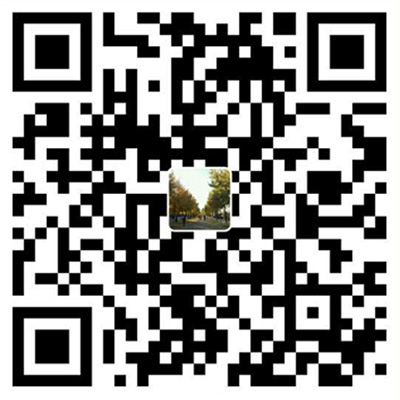
支付宝打赏
